Manual de utilizare Apple Watch Ultra
- Bun venit!
- Noutăți
-
- Gesturi pe Apple Watch Ultra
- Utilizarea gestului de atingere dublă pentru a efectua acțiuni uzuale
- Configurarea și asocierea dispozitivului Apple Watch Ultra cu un iPhone
- Asocierea mai multor dispozitive Apple Watch
- Asocierea unui Apple Watch Ultra cu un iPhone nou
- Alegerea unei funcții pentru butonul Acțiune al dispozitivului Apple Watch Ultra
- Aplicația Apple Watch
- Încărcarea dispozitivului Apple Watch Ultra
- Pornirea și trezirea dispozitivului Apple Watch Ultra
- Blocarea sau deblocarea dispozitivului Apple Watch Ultra
- Schimbarea limbii și a orientării pe Apple Watch Ultra
- Scoaterea, înlocuirea și strângerea brățărilor de Apple Watch
-
- Aplicații de pe Apple Watch Ultra
- Deschiderea aplicațiilor
- Organizarea aplicațiilor
- Obținerea mai multor aplicații
- Aflarea orei
- Pictogramele de stare
- Centrul de control
- Utilizarea modului de concentrare
- Ajustarea luminozității, mărimii textului, sunetelor și răspunsului haptic
- Vizualizarea și răspunsul la notificări
- Modificarea configurărilor de notificare
- Utilizarea stivei inteligente pentru afișarea widgeturilor oportune
- Gestionarea ID-ului dvs. Apple
- Utilizarea scurtăturilor
- Aflarea timpului în lumină diurnă
- Configurarea funcționalității Spălat pe mâini
- Conectarea dispozitivului Apple Watch Ultra la o rețea Wi-Fi
- Conectarea la căștile sau difuzoarele Bluetooth
- Predarea sarcinilor de pe Apple Watch Ultra
- Deblocarea Mac-ului dvs. cu Apple Watch Ultra
- Deblocarea iPhone-ului dvs. cu Apple Watch Ultra
- Utilizarea dispozitivului Apple Watch Ultra fără iPhone-ul asociat
- Configurarea și utilizarea serviciului celular pe Apple Watch Ultra
-
- Primii pași cu Apple Fitness+
- Abonarea la Apple Fitness+
- Găsirea exercițiilor Fitness+ și a meditațiilor
- Începerea unui exercițiu sau a unei meditații Fitness+
- Crearea unui Plan personalizat în Apple Fitness+
- Realizarea exercițiilor împreună folosind SharePlay
- Modificarea informațiilor de pe ecran în timpul unui exercițiu sau unei meditații Fitness+
- Descărcarea unui exercițiu Fitness+
-
- Alarme
- Oxigen în sânge
- Calculator
- Calendar
- Telecomandă cameră
- Contacte
- EKG
- Medicații
- Memoji
- News
- În redare
- Mementouri
- Bursa
- Cronometru
- Temporizatoare
- Sfaturi
- Reportofon
- Walkie-talkie
-
- Despre aplicația Portofel
- Apple Pay
- Configurarea Apple Pay
- Efectuarea achizițiilor
- Trimiterea, primirea și solicitarea banilor cu Apple Watch Ultra (doar în S.U.A.)
- Gestionarea Apple Cash (doar în S.U.A.)
- Utilizarea aplicației Portofel pentru tichete
- Utilizarea cardurilor de fidelitate
- Plata cu Apple Watch Ultra pe Mac
- Călătoriile cu mijloacele de transport în comun
- Utilizarea permisului auto sau a actului de identitate
- Utilizarea cheilor digitale
- Utilizarea cardurilor de vaccinare COVID-19
- Ceas global
-
- VoiceOver
- Configurarea unui Apple Watch Ultra utilizând VoiceOver
- Operații elementare pe Apple Watch Ultra cu VoiceOver
- Oglindire Apple Watch
- Controlarea dispozitivelor din apropiere
- AssistiveTouch
- Utilizarea unui afișaj Braille
- Utilizarea unei tastaturi Bluetooth
- Zoom
- Indicarea orei prin feedback haptic
- Ajustarea mărimii textului și a altor configurări vizuale
- Ajustarea configurărilor pentru abilitățile motorii
- Configurarea și utilizarea serviciului RTT
- Configurări audio de accesibilitate
- Tastați pentru vorbire
- Utilizarea funcționalităților de accesibilitate cu Siri
- Scurtătura de accesibilitate
-
- Informații importante privind siguranța
- Informații importante privind manevrarea
- Modificarea neautorizată a sistemului watchOS
- Informații privind îngrijirea brățărilor
- Declarație de conformitate FCC
- Declarație de conformitate ISED Canada
- Informații privind banda ultralargă
- Informații despre clasificarea laser Clasa 1
- Informații despre eliminare și reciclare
- Apple și mediul
- Copyright
Organizarea aplicațiilor pe Apple Watch Ultra
Rearanjarea aplicațiilor în vizualizarea grilă
Pe Apple Watch Ultra, apăsați pe coroana Digital Crown pentru a accesa ecranul principal.
Dacă ecranul este în vizualizarea listă, glisați la partea de jos a ecranului, apoi apăsați pe Vizualizare grilă. Alternativ, deschideți aplicația Configurări
 pe Apple Watch Ultra, apăsați pe Vizualizare aplicații, apoi apăsați pe Vizualizare grilă.
pe Apple Watch Ultra, apăsați pe Vizualizare aplicații, apoi apăsați pe Vizualizare grilă.Țineți apăsat pe o aplicație, apoi trageți aplicația în alt loc.
Când terminați, apăsați pe coroana Digital Crown.
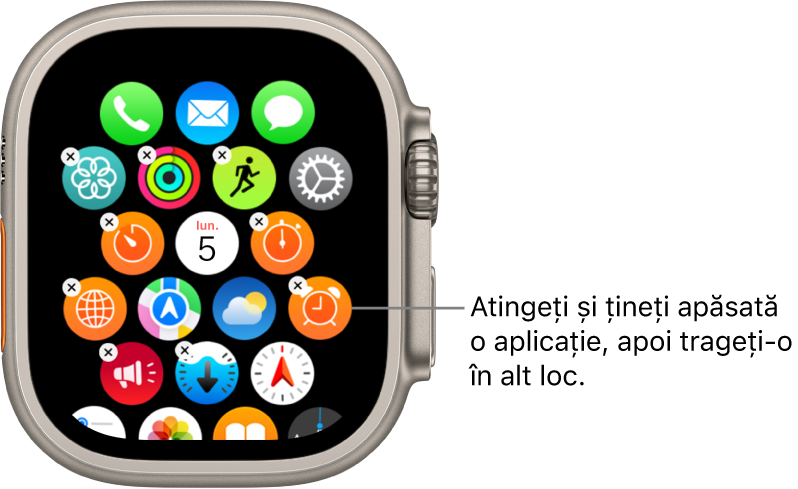
Alternativ, deschideți aplicația Apple Watch pe iPhone, apăsați Ceasul dvs., apăsați Vizualizare aplicații, apoi apăsați Aranjare. Țineți apăsată pictograma unei aplicații, apoi trageți-o în alt loc.
Notă: În vizualizarea listă, aplicațiile sunt aranjate întotdeauna în ordine alfabetică.
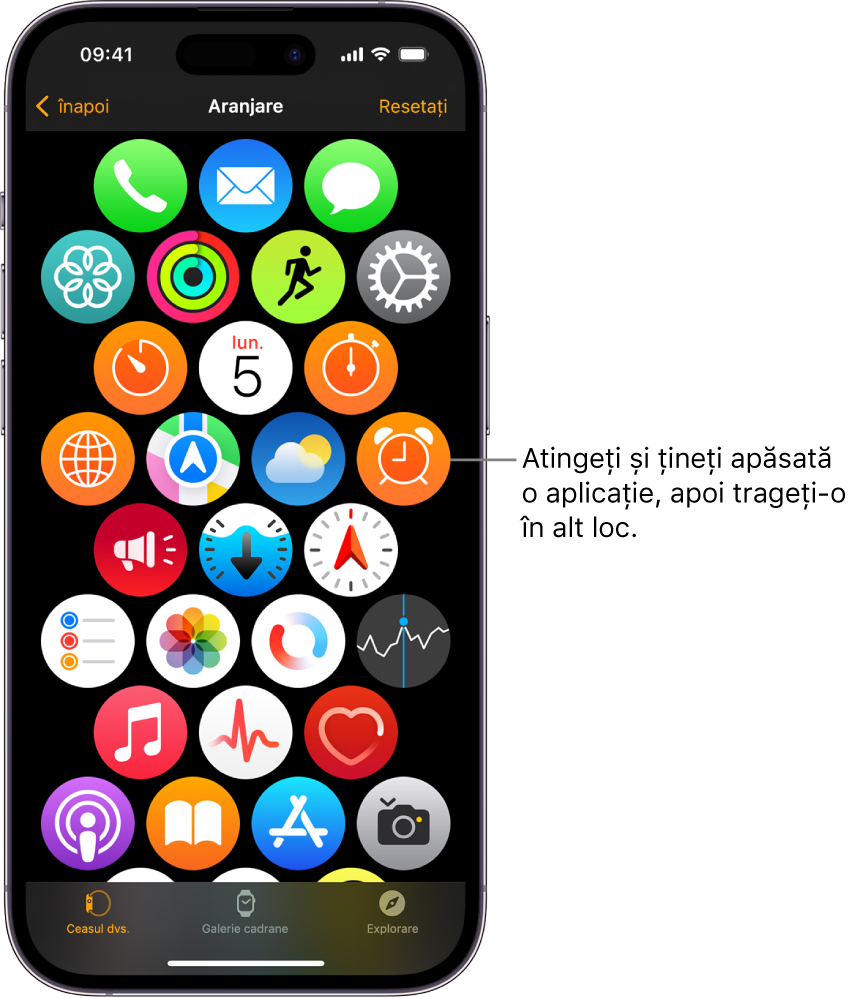
Eliminarea unei aplicații de pe Apple Watch Ultra
Țineți apăsat pe ecranul principal, apoi apăsați pe X pentru a elimina aplicația de pe Apple Watch Ultra. Aplicația va rămâne pe iPhone-ul asociat până când o ștergeți și de pe acesta.
În vizualizarea listă, glisați la stânga pe aplicație, apoi apăsați pe ![]() pentru eliminarea acesteia de pe Apple Watch Ultra.
pentru eliminarea acesteia de pe Apple Watch Ultra.
Dacă eliminați o aplicație de pe iPhone, aplicația respectivă este ștearsă și de pe Apple Watch Ultra. Dacă doriți să restaurați o aplicație, inclusiv aplicațiile Apple integrate, puteți să o descărcați din App Store pe iPhone sau pe Apple Watch Ultra.
Notă: Nu toate aplicațiile pot fi eliminate de pe Apple Watch Ultra.
Ajustarea configurărilor aplicației
Deschideți aplicația Apple Watch pe iPhone.
Apăsați Ceasul dvs., apoi derulați în jos pentru a vedea aplicațiile instalate de dvs.
Apăsați o aplicație pentru a-i schimba configurările.
Unele restricții configurate pe iPhone în Configurări > Timp de utilizare > Restricții conținut și intimitate afectează și dispozitivul Apple Watch Ultra. De exemplu, dacă dezactivați Camera pe iPhone, pictograma Telecomandă cameră este eliminată de pe ecranul principal al dispozitivului Apple Watch Ultra.
Verificarea spațiului de stocare ocupat de aplicații
Puteți afla cum este utilizat spațiul de stocare de pe Apple Watch Ultra: volumul total de stocare utilizat, volumul rămas și cât de mult spațiu de stocare utilizează fiecare aplicație.
Deschideți aplicația Configurări
 pe Apple Watch Ultra.
pe Apple Watch Ultra.Accesați General > Stocare.
De asemenea, puteți deschide aplicația Apple Watch pe iPhone, apăsați Ceasul dvs., apoi accesați General > Stocare.